Windows 10でデスクトップのテーマを変更する方法
Windows 10でデスクトップのテーマを変更する方法
Windows 10でデスクトップのテーマを変更する方法

 |
Windows 10で、デスクトップのテーマを変更する方法について教えてください。 |

 |
デスクトップの背景や色、サウンドなどはテーマを選択し、まとめて変更することができます。 |

| はじめに |
Windows 10では、デスクトップの壁紙やウィンドウの色、サウンドなどをセットにした「テーマ」が用意されています。
好みのデスクトップのテーマを選択すると、個別に設定を行うことなく、一度の操作で壁紙や配色などが変更できます。
Windowsストアから好みのテーマをオンラインで追加することもできます。
デスクトップテーマの変更(一例)
| 変更前 | 変更後 |
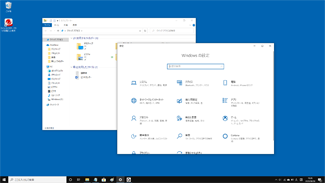 |
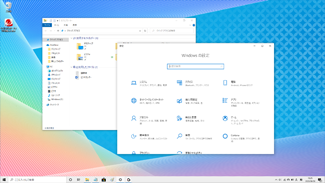 |
※ Windows 10のアップデート状況によって、画面や操作手順、機能などが異なる場合があります。
| 操作手順 |
Windows 10でデスクトップのテーマを変更するには、以下の操作手順を行ってください。
1.「スタート」をクリックし、「 」(設定)にマウスカーソルを合わせます。
」(設定)にマウスカーソルを合わせます。
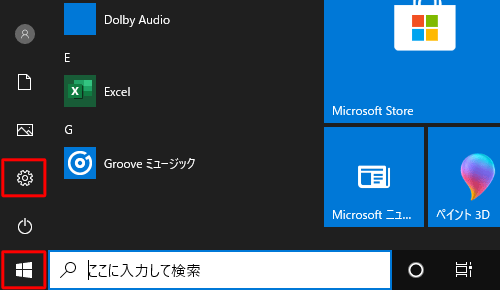
2.表示されたメニューから「設定」をクリックします。
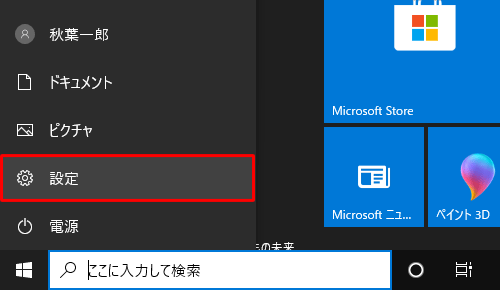
3.「設定」が表示されます。
「個人用設定」をクリックします。
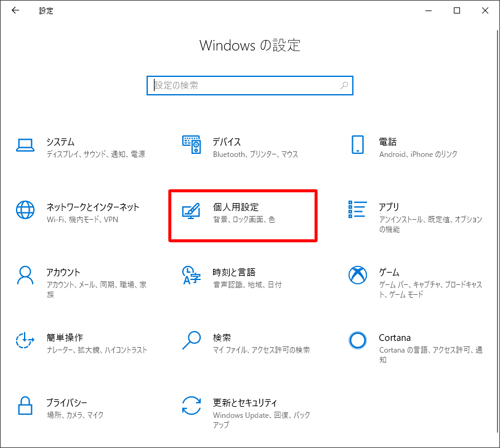
4.「個人用設定」が表示されます。
「テーマ」をクリックし、「テーマの適用」欄から、任意のテーマをクリックします。
ここでは例として、「Windows」をクリックします。
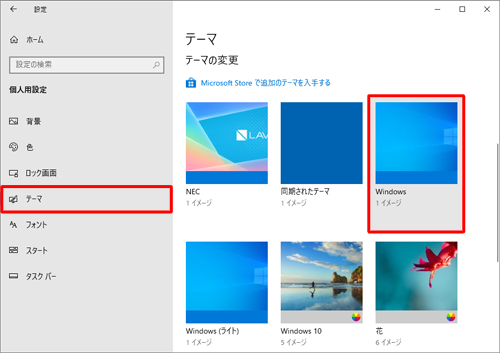
以上で操作完了です。
デスクトップのテーマが変更されたことを確認してください。
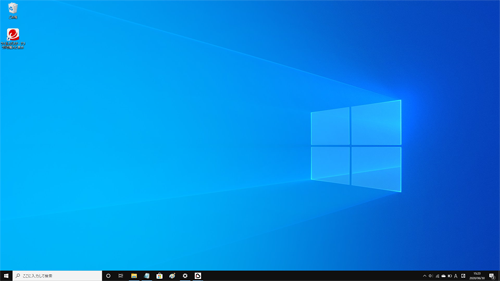
| 関連情報 |
| 他にもこんなQ&Aが見られています |
ご意見はサイトの改善に活用いたします。



